Beberapa pengguna Windows 10 mengeluh tentang masalah pemasangan paket tertentu di komputer mereka. Setiap kali mereka mencoba menjalankan penginstal, proses penginstalan dihentikan dengan pesan kesalahan “Paket instalasi ini tidak dapat dibuka“. Masalah ini biasanya terjadi karena diskontinuitas Pemasang Windows layanan pada komputer yang terpengaruh. Jika Anda menghadapi masalah yang sama, pertama-tama lakukan solusi ini dan jika solusinya tidak banyak membantu, cari solusinya.
Solusi–
1. Coba instal paket dari akun administratif di komputer Anda.
2. Periksa apakah paket tersebut untuk versi lain dari Windows 10 (32-bit atau 64-bit).
3. Nonaktifkan sementara antivirus di komputer Anda. Setelah menonaktifkan antivirus, selanjutnya coba instal paket.
4. Kesalahan ini juga berlaku jika paket penginstal ada di kandar flash atau kandar jaringan. Coba jalankan penginstal dari drive lokal komputer Anda.
Jika masalah berlanjut, lakukan perbaikan ini-
Fix-1 Jalankan pemecah masalah kompatibilitas-
Pemecah masalah kompatibilitas akan mendeteksi jika ada masalah dengan kompatibilitas paket.
1. Pergi ke lokasi penginstal paket.
2. Klik kanan pada paket penginstal dan kemudian klik "Properti” untuk membuka propertinya.

3. Dalam Properti jendela, buka "Kesesuaian” tab.
4. Klik "Jalankan pemecah masalah kompatibilitas“.
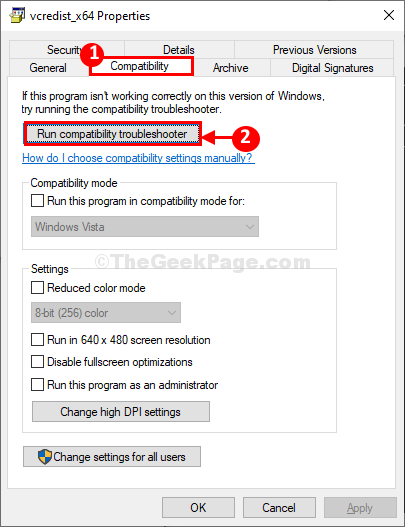
Pemecah Masalah Kompatibilitas Program akan mendeteksi jika ada masalah kompatibilitas. Jika ada, itu akan memecahkan masalah itu.
Coba jalankan lagi penginstal paket di komputer Anda.
Periksa apakah itu terbuka atau jika kesalahan berlanjut.
Perbaiki-2 Ubah Editor Registri-
1. Mendesak kunci jendeladan ‘R' bersama-sama untuk meluncurkan jendela Run.
2. Dalam Lari jendela, ketik “regedit” lalu tekan Memasukkan.

Editor Registri jendela akan dibuka.
Sebelum melanjutkan ke perbaikan utama, harap siapkan cadangan registri Anda.
3. Ketika Anda melihat Editor Registri jendela, klik "Mengajukan” pada bilah menu dan klik “Ekspor“.
Simpan registri di komputer Anda dengan mengklik "Menyimpan“.

Anda dapat memulihkan registri jika terjadi kesalahan.
4. Di Editor Registri jendela, navigasikan ke lokasi ini di sisi kiri-
Komputer\HKEY_LOCAL_MACHINE\SYSTEM\CurrentControlSet\Control\FileSystem
5. Di sisi kanan Editor Registri jendela,klik dua kalipada “NtfsDisable8dot3NameCreation” kunci.
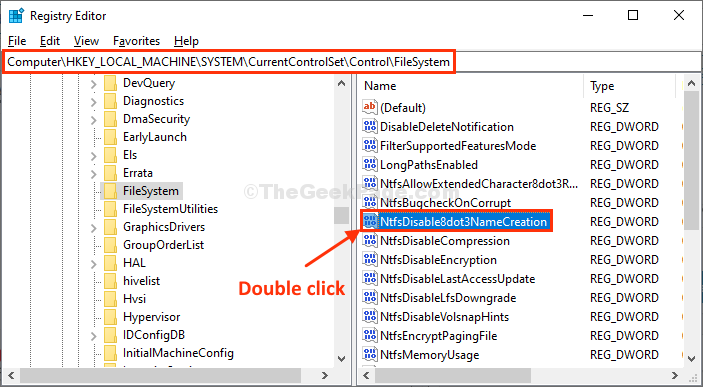
6. Sekarang, atur 'Data nilai:' ke "0” lalu klik “baik” untuk menyimpan perubahan.
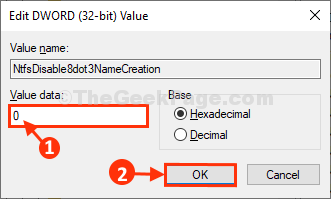
7. Cara yang sama, klik dua kalidi "Win31FileSystem” untuk mengubah data nilainya.
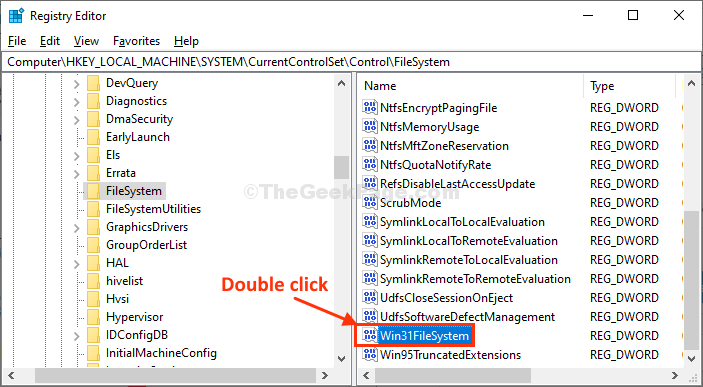
8. Dalam Edit Nilai DWORD (32-bit) jendela, pastikan ‘Data nilai:' aku s "0“.
9. Terakhir, klik “baik” untuk menyimpan perubahan.
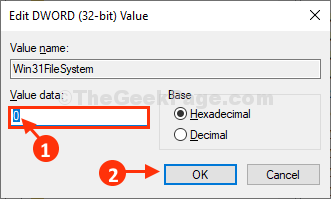
Menutup Editor Registri jendela.
Coba instal paket lagi di komputer Anda. Anda tidak akan menghadapi kesalahan lebih lanjut.
Fix-3 Periksa apakah Penginstal Windows sedang berjalan-
Pemasang Windows adalah layanan yang menambah atau memodifikasi penginstal paket.
1. Pada awalnya, tekan 'Tombol Windows+S' lalu ketik "jasa“.
2. Setelah itu, klik tombol “Jasa” dalam daftar Layanan.

Pelayanan jendela akan dibuka.
3. Dalam Jasa jendela, gulir ke bawah melalui daftar layanan.
4. Kemudian, klik dua kali pada “Pemasang Windows” layanan.

5. Di Properti Penginstal Windows Windows jendela, klik "Mulailah” untuk memulai layanan di komputer Anda.
6. Setelah melakukan semua ini, klik “Menerapkan” lalu klik “baik” untuk menyimpan perubahan.

Menutup Jasa jendela.
Coba jalankan lagi penginstal paket di komputer Anda. Masalah Anda harus diperbaiki.
Fix-4 Daftarkan ulang mesin Penginstal Windows dengan CMD-
1. Untuk meluncurkan Lari jendela, tekan Tombol Windows+R kunci bersama.
2. Sekarang, ketik “cmd” lalu tekan Ctrl+Shift+Enter.

Ini akan membuka Prompt Perintah jendela dengan hak administratif.
3. Untuk membatalkan pendaftaran dan mendaftar ulang layanan penginstal windows, salin-tempel dan pukul Memasukkan.
msiexec / batalkan pendaftaran. msiexec /regserver
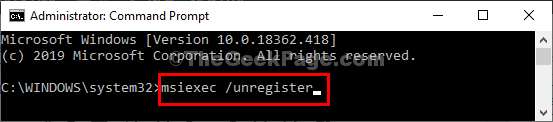
Menutup Prompt Perintah jendela di komputer Anda.
Mulai ulang komputer Anda untuk menyimpan perubahan.
Setelah reboot, coba instal paket lagi di komputer Anda. Masalah Anda harus diselesaikan.


